
اليوم، من السهل نسبيًا أن تنكسر شاشة هاتف Android. وهو أمر يمكننا رؤيته بانتظام في اختبارات مقاومة Jerry Rig Everything، والتي تخضع لها الموديلات الراقية. المشكلة الكبيرة التي نواجهها عندما تنكسر الشاشة المذكورة هي أننا لا نستطيع استخدام الهاتف بشكل طبيعي. شيء يمثل مشكلة إذا أردنا حذف البيانات الموجودة فيه.
نظرًا لأنك لا تستطيع أن ترى بالضبط ما يجب القيام به. لحسن الحظ ، إذا كان هذا هو الحال مع هاتف Android الخاص بك ، فهناك طريقة. نعرض لك أدناه الخطوات التي يجب اتباعها في حالة تعرض شاشة جهازك للكسر و هل تريد حذف البيانات من ذلك
منطقيًا ، هذا شيء يجب أن نفعله إذا كان لدينا نسخة أمنية لجميع بيانات الهاتف. وإلا فإننا سنخسر قدرًا هائلاً من المعلومات. يمكنك توصيل الهاتف بجهاز آخر ونسخ الملفات منه ، أو إدخال بطاقة SD في حالة وجود كل شيء محفوظ عليه.
مسح بيانات الهاتف
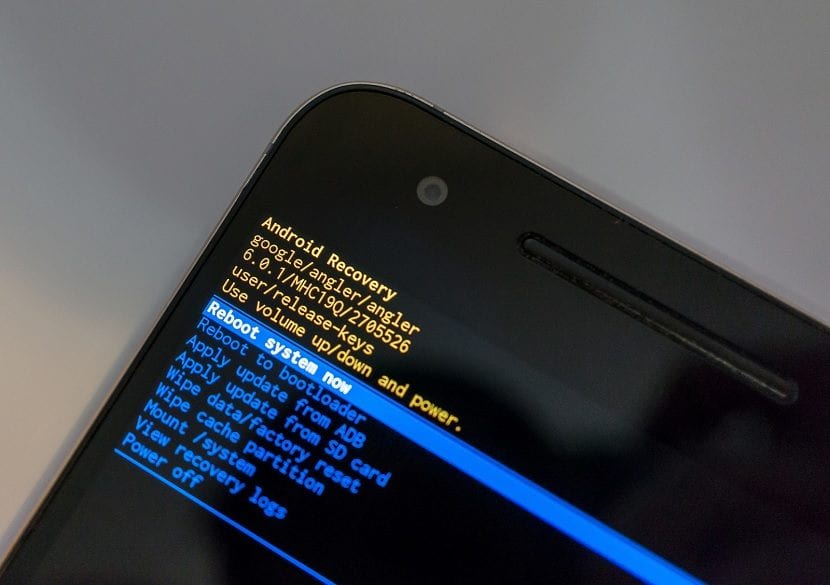
إذا كان كل شيء جاهزًا واستعدت لمسح البيانات من الهاتف ، فاتبع الخطوات فهي ليست معقدة للغاية. إنها مشابهة لتلك التي يتعين علينا استخدامها للدخول في وضع الاسترداد على Android. لذلك، من حيث المبدأ، لن يكون لديك الكثير من المشاكل في القدرة على حذف كل هذه البيانات.
أول شيء يتعين علينا القيام به هو إيقاف تشغيل جهاز Android الخاص بنا ، لبدء العملية. اذن يجب عليك اضغط على زر رفع الصوت وزر الطاقة في نفس الوقت. على الرغم من أنه قد يكون مختلفًا اعتمادًا على العلامة التجارية ، كما قلنا لك بالفعل في مقالة وضع الاسترداد. هناك علامات حيث يمكن أن يكون زر خفض الصوت. هذا شيء يجب أن تكون على دراية به.
بعد الضغط على هذه الأزرار لبضع ثوان ، سنرى أن الهاتف يهتز. بعد ذلك ، يجب عليك تحرير زر الطاقة ، مع الاستمرار في الضغط على زر رفع الصوت. بعد ذلك ، بعد بضع ثوان ، ستظهر قائمة بها عدة خيارات. ثم نحرر جميع الأزرار. في هذه القائمة نجد عدة خيارات ، أحدها هو حذف بيانات المستخدم.
على الأرجح ، سيكون النص باللغة الإنجليزية "احذف جميع بيانات المستخدم". للتنقل بين الخيارات ، نستخدم أزرار الصوت على هاتف Android الخاص بنا. بمجرد أن نكون في الخيار الذي يهمنا ، اضغط مع زر الطاقة لتحديده. على الأرجح ، سيتعين علينا الضغط على هذا الزر مرة أخرى عدة مرات لتأكيد حذف البيانات من هاتفنا الذكي.
أخيرا ، علينا أن حدد خيار إعادة التشغيل أو إعادة التشغيل ، باللغة الإنجليزية. بهذه الطريقة ، قمنا بالفعل بمسح جميع البيانات من جهاز الشاشة المكسور هذا. وبالتالي ، يمكنك الآن التخلص من الهاتف دون أي مشكلة.

امسح البيانات إذا كانت الشاشة لا تستجيب
إذا كنا محظوظين بما يكفي لاستمرار رؤية ما يظهر على الشاشة ، فيمكننا استخدام الطريقة الأولى. ولكن ، قد يحدث أن شاشة هاتف Android الخاص بنا لا تستجيب. لذلك لا يمكننا رؤية أي شيء يحدث. في هذه الحالة لا يمكننا الاستفادة من هذا النظام وعلينا اللجوء إلى طريقة أخرى حتى نتمكن من محو هذه البيانات.
في هذه الحالة، يمكننا الاستفادة من العثور على جهازي، خدمة جوجل للأندرويد والتي لدينا فيها إمكانية حظر الهاتف أو حذف جميع بياناته. العملية ليست معقدة، يمكنك اتباع الخطوات التي نعرضها لك في هذه الحالة. فقط في هذه الحالة عليك حذف البيانات من الهاتف.
إنها عملية ستقوم بها كاملة من الكمبيوتر. وبالتالي فإن البيانات الموجودة في الجهاز المذكور سيتم التخلص منها تمامًا بطريقة نهائية.
